Möchten Sie erfahren, wie Sie eine Gruppenrichtlinie konfigurieren, um die Überwachung der Befehlszeile zu aktivieren? In diesem Tutorial zeigen wir Ihnen, wie Sie den Ereignisbetrachter so konfigurieren, dass Befehle aus der Befehlszeile mithilfe eines Gruppenrichtlinienobjekts registriert werden.
• Windows 2012 R2
• Windows 2016
• Windows 2019
• Windows 10
• Windows 7
Geräteliste
Im folgenden Abschnitt wird die Liste der Geräte aufgeführt, die zum Erstellen dieses Tutorials verwendet wurden.
Als Amazon Associate verdiene ich mit qualifizierenden Käufen.
Windows-bezogenes Tutorial:
Auf dieser Seite bieten wir schnellen Zugriff auf eine Liste von Tutorials zu Windows.
Tutorial GPO - Überwachen der Befehlszeile
Öffnen Sie auf dem Domänencontroller das Gruppenrichtlinienverwaltungstool.

Erstellen Sie eine neue Gruppenrichtlinie.

Geben Sie einen Namen für die neue Gruppenrichtlinie ein.

In unserem Beispiel wurde das neue Gruppenrichtlinienobjekt mit dem Namen MY-GPO benannt.
Erweitern Sie auf dem Bildschirm Gruppenrichtlinienverwaltung den Ordner mit dem Namen Gruppenrichtlinienobjekte.
Klicken Sie mit der rechten Maustaste auf Ihr neues Gruppenrichtlinienobjekt, und wählen Sie die Option Bearbeiten aus.

Erweitern Sie auf dem Bildschirm des Gruppenrichtlinien-Editors den Ordner Computerkonfiguration, und suchen Sie das folgende Element.
Greifen Sie auf den Ordner mit dem Namen "Detaillierte Nachverfolgung" zu.
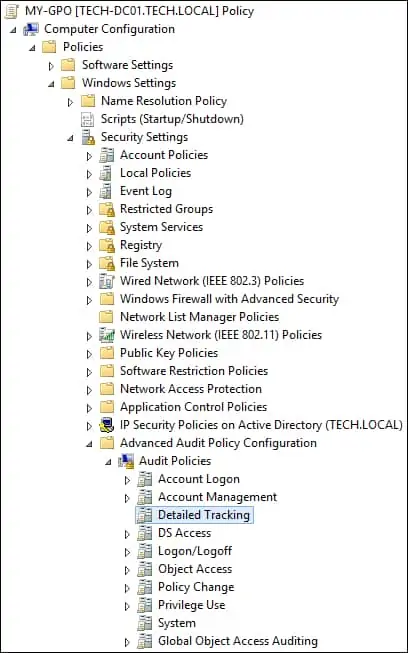
Bearbeiten Sie das Konfigurationselement mit dem Namen Überwachungsanmeldung.
Aktivieren Sie die Option, um die erfolgreiche Prozesserstellung zu überwachen.
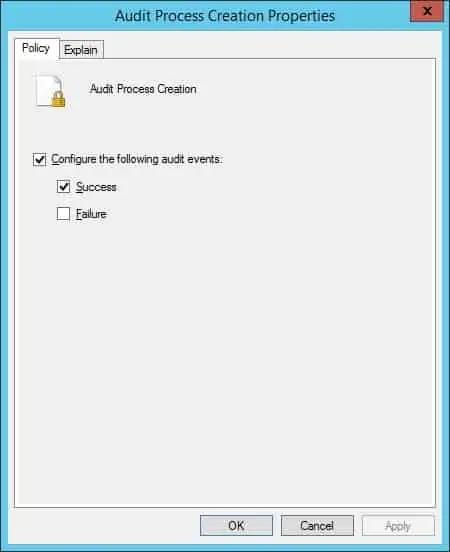
Erweitern Sie auf dem Bildschirm des Gruppenrichtlinien-Editors den Ordner Computerkonfiguration, und suchen Sie das folgende Element.
Greifen Sie auf den Ordner mit dem Namen Überwachen der Prozesserstellung zu.
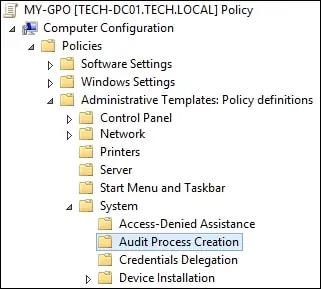
Aktivieren Sie das Konfigurationselement mit dem Namen: Einschließen der Befehlszeile in Prozesserstellungsereignisse.
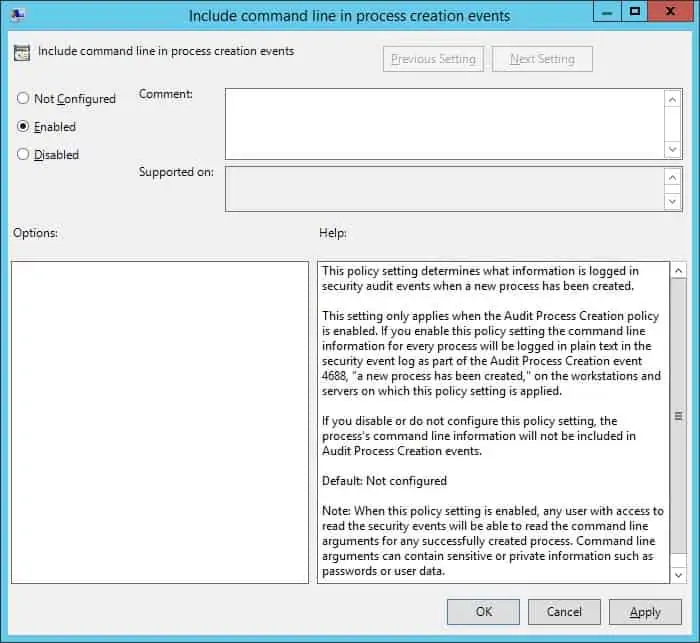
Zum Speichern der Gruppenrichtlinienkonfiguration müssen Sie den Gruppenrichtlinien-Editor schließen.
Herzlichen glückwunsch! Sie haben die GPO-Erstellung abgeschlossen.
Tutorial GPO - Überwachen der Befehle aus der Befehlszeile
Auf dem Bildschirm Gruppenrichtlinienverwaltung müssen Sie mit der rechten Maustaste auf die gewünschte Organisationseinheit klicken und die Option zum Verknüpfen eines vorhandenen Gruppenrichtlinienobjekts auswählen.

In unserem Beispiel verknüpfen wir die Gruppenrichtlinie mit dem Namen MY-GPO mit dem Stamm der Domäne.

Nach der Anwendung des Gruppenrichtlinienobjekts müssen Sie 10 oder 20 Minuten warten.
Während dieser Zeit wird das Gruppenrichtlinienobjekt auf andere Domänencontroller repliziert.
Starten Sie auf einem Remotecomputer eine erhöhte Powershell-Befehlszeile.

Überprüfen Sie die Richtlinieneinstellungen für die erweiterte Anmeldesicherheitsüberwachung.
Hier ist die Befehlsausgabe.
Listet die letzten 10 Protokolleinträge auf.
Hier ist die Befehlsausgabe.
Verwenden Sie die Befehlszeile, um eine beliebige Aufgabe auszuführen.
Erhalten Sie Details aus dem letzten Befehl mit der Ereignisanzeige.
Hier ist die Befehlsausgabe.
Listen Sie erfolgreiche Anmeldeversuche auf.
In unserem Beispiel haben wir die Überwachung von Befehlen aus der Befehlszeile mithilfe eines Gruppenrichtlinienobjekts aktiviert.
